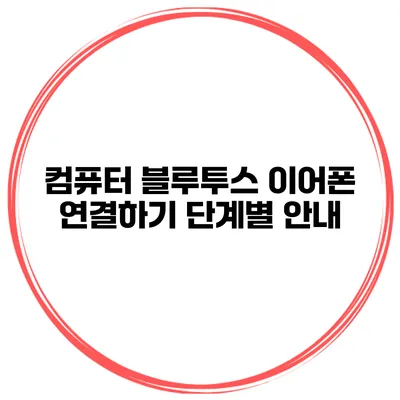블루투스 이어폰을 사용하면 자유롭게 음악을 듣고, 통화를 할 수 있는 큰 장점이 있어요. 하지만 컴퓨터에 블루투스 이어폰을 연결하는 방법이 막막하게 느껴지는 분들도 많을 것 같아요. 그래서 이번 포스팅에서는 컴퓨터에서 블루투스 이어폰을 단계별로 연결하는 방법에 대해 자세히 알아보도록 할게요. 아래 내용을 참고하시면, 간편하게 블루투스 이어폰을 컴퓨터와 연결할 수 있을 거예요.
✅ 아이폰 iOS 1711 업데이트와 블루투스 연결 문제를 풀어보세요.
1. 블루투스 기능 확인하기
1.1 컴퓨터의 블루투스 기능 활성화
첫 번째 단계는 컴퓨터에 블루투스 기능이 있는지 확인하는 것이에요. 대부분의 최신 컴퓨터는 내장된 블루투스 모듈이 있지만, 구형 모델에서는 이를 지원하지 않을 수 있답니다. 이를 확인하는 방법은 다음과 같아요:
- Windows의 경우: 시작 메뉴에서 “설정”을 클릭한 후 “장치”를 선택하고 “블루투스 및 기타 장치”를 확인해 보세요. 블루투스 기능이 활성화되어 있어야 해요.
- Mac의 경우: 상단 메뉴 바에서 블루투스 아이콘이 있는지 확인해 주시고, 아이콘을 클릭하여 블루투스 상태를 확인할 수 있어요.
1.2 블루투스 드라이버 업데이트
블루투스 기능이 활성화되어 있다면, 최신 드라이버가 설치되어 있는지 확인해 보세요. 드라이버가 구식일 경우 연결이 잘 안 될 수 있으니까요. 업데이트 방법은 운영체제에 따라 다르고, 보통 장치 관리자에서 간편하게 업데이트할 수 있어요.
✅ 갤럭시 버즈3의 뛰어난 음질과 디자인을 알아보세요.
2. 블루투스 이어폰 준비하기
2.1 이어폰의 블루투스 모드 활성화
이제 블루투스 이어폰의 전원을 켠 후, 블루투스 연결 모드를 활성화해야 해요. 대부분의 블루투스 이어폰에서는 전원 버튼을 길게 눌러서 연결 모드로 진입할 수 있으며, 이어폰에 따라 LED 등이 점멸해 연결 대기 상태를 알려줍니다. 각 이어폰의 제조사 매뉴얼을 확인하면 더 정확한 방법을 알 수 있어요.
2.2 이어폰의 배터리 상태 확인
블루투스 이어폰의 배터리가 충분히 차 있는지 확인하는 것도 중요한데요, 잔량이 너무 낮으면 연결이 어려울 수 있어요.
✅ 블루투스 이어폰을 쉽게 연결하는 방법을 알아보세요.
3. 컴퓨터와 블루투스 이어폰 연결하기
3.1 컴퓨터에서 블루투스 탐색
이제 컴퓨터에서 블루투스 이어폰을 검색하는 단계를 진행할 거예요. Windows와 Mac 모두 다음 단계를 따르세요:
- Windows: “설정”으로 가서, “장치” 메뉴의 “블루투스 및 기타 장치”에서 “블루투스 또는 기타 장치 추가”를 클릭합니다.
- Mac: 시스템 환경설정에서 “블루투스”를 선택하고, 블루투스가 켜져 있는지 확인한 후 연결할 기기를 스캔합니다.
3.2 이어폰 연결하기
이어폰이 검색되면, 리스트에서 해당 이어폰을 선택해 연결합니다. 연결 시에는 몇 가지 경우에 비밀번호 또는 PIN 입력을 요구할 수 있어요. 일반적으로 보통 키패드 숫자 “0000”이나 “1234”를 입력하면 될 거예요.
3.3 연결 확인 및 음량 조절
연결이 완료되면 이어폰에서 연결 완료의 신호음이 들리거나 LED 등이 고정된 빛으로 바뀌게 돼요. 음량 조절 버튼을 이용하여 편안한 소음으로 조정해 주시고, 이어폰의 마이크가 잘 작동되는지 확인해 주세요.
✅ 블루투스 이어폰을 손쉽게 연결하는 방법을 지금 확인해 보세요.
4. 문제 해결
4.1 연결 실패 시 대처 방법
블루투스 이어폰이 연결되지 않는 경우는 다음과 같은 원인이 있을 수 있어요:
- 블루투스 기능이 꺼져 있거나, 드라이버가 업데이트되지 않음
- 이어폰의 배터리가 부족함
- 다른 블루투스 기기와 충돌
이런 경우에는 블루투스 기능을 껐다가 켜보거나, 이어폰을 초기화하는 방법으로 문제를 해결할 수 있어요.
4.2 지원 문의
여전히 연결에 어려움이 있다면, 해당 이어폰의 제조사에 문의하는 것도 좋은 방법이에요.
5. 요약 및 결론
블루투스 이어폰을 컴퓨터에 연결하는 과정은 생각보다 간단하답니다. 블루투스 기능을 확인하고, 이어폰의 연결 모드를 활성화하는 것이 핵심입니다. 필요한 정보를 아래 표로 요약해볼게요.
| 단계 | 설명 |
|---|---|
| 블루투스 기능 확인 | Windows 또는 Mac에서 블루투스 기능이 활성화되어 있는지 확인하기 |
| 이어폰 준비 | 믿을 수 있는 잔량으로 이어폰의 블루투스 모드 활성화하기 |
| 연결하기 | 컴퓨터에서 블루투스 디바이스 검색 및 연결하기 |
| 문제 해결 | 연결에 오류가 생길 경우 대처 방법 찾기 |
이번 포스팅을 통해 블루투스 이어폰을 컴퓨터와 연결하는 방법을 잘 이해하셨길 바래요. 직접 적용해보시면, 무선 이어폰의 편리함을 경험할 수 있을 거예요. 문제점이 발생할 경우 간단하게 해결할 수 있는 팁도 잊지 마시구요. 다음 포스팅에서도 유용한 정보를 가득 준비해올게요!
자주 묻는 질문 Q&A
Q1: 블루투스 이어폰을 컴퓨터와 연결하려면 어떤 과정을 거쳐야 하나요?
A1: 블루투스 기능을 확인하고, 이어폰의 연결 모드를 활성화한 후, 컴퓨터에서 블루투스 디바이스를 검색하여 연결하면 됩니다.
Q2: 블루투스 기능이 활성화되어 있는지 어떻게 확인하나요?
A2: Windows에서는 “설정”의 “장치” 메뉴에서 블루투스 상태를 확인하고, Mac에서는 상단 메뉴 바의 블루투스 아이콘을 통해 상태를 확인할 수 있습니다.
Q3: 연결 실패 시 어떤 문제점이 있을 수 있나요?
A3: 블루투스 기능이 꺼져 있거나 드라이버가 업데이트되지 않았을 수 있으며, 이어폰의 배터리가 부족하거나 다른 블루투스 기기와 충돌할 수도 있습니다.